Stellen Sie Ihre Daten einfach vom iPhone auf dem Computer wieder her.
2 vertrauenswürdige Wege, um iPad Instagram App einfach zu bekommen
 Geschrieben von Lisa Ou / 30. März 2023 09:00
Geschrieben von Lisa Ou / 30. März 2023 09:00 Instagram ist eine der bekanntesten Apps zum Teilen und Hochladen von Fotos und Videos. Die App wird die Qualität der hochgeladenen Bilder oder Videos nicht beeinträchtigen. Es wird sie stattdessen mehr verbessern. Es ist mit iOS- und Android-Telefonen kompatibel.
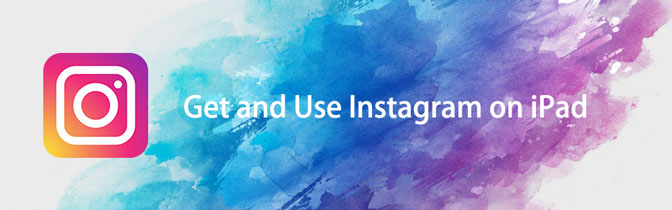
Hier kommt die Frage: Können Sie Instagram auf dem iPad verwenden oder herunterladen? Nun, das ist einfach. Mit Hilfe dieses Artikels erfahren Sie, wie es geht. Sie benötigen dabei nur Ihr iPad. Sind Sie bereit, die beste Instagram iPad App herunterzuladen und zu haben? Weitergehen.

Führerliste
Teil 1. So erhalten Sie die iPad Instagram App im App Store
Der App Store wird zum Herunterladen von Apps und Software verwendet. Es ist die einzige Möglichkeit, Anwendungen auf Ihr iPhone oder iPad herunterzuladen. In diesem Fall können Sie damit die Instagram-App herunterladen. Aber da das iPad noch kein offizielles Instagram hat, müssen Sie die Nur-iPhone-Funktion des App Store verwenden, um es zu haben. Wenn Sie damit nicht vertraut sind, ist dieser Teil des Artikels perfekt für Sie.
Nachfolgend finden Sie die detaillierten und einfachen Schritte dazu. Bitte führen Sie die folgenden Schritte sorgfältig durch.
Schritt 1Suchen Sie den App Store auf Ihrem iPad. Suchen Sie danach die Suchleiste oben auf der Hauptoberfläche. Geben Sie später ein Instagram. Sie werden viele Ergebnisse auf Ihrem iPad sehen. Auf der linken Seite der App müssen Sie auf tippen Filter Schaltfläche, um weitere Optionen zum Herunterladen anzuzeigen.
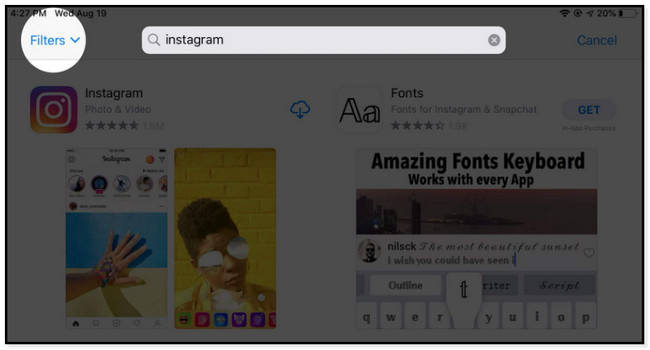
Schritt 2Im Dropdown-Menü sehen Sie weitere Einstellungen für die App-Ergebnisse. Am besten tippst du nur auf die Unterstützt Taste, um die zu sehen Nur iPad und iPhone Optionen. Sie können nur auf tippen Nur iPhone Schaltfläche, um die verfügbaren Apps anzuzeigen. In diesem Fall erscheint Instagram auf Ihrem Bildschirm.
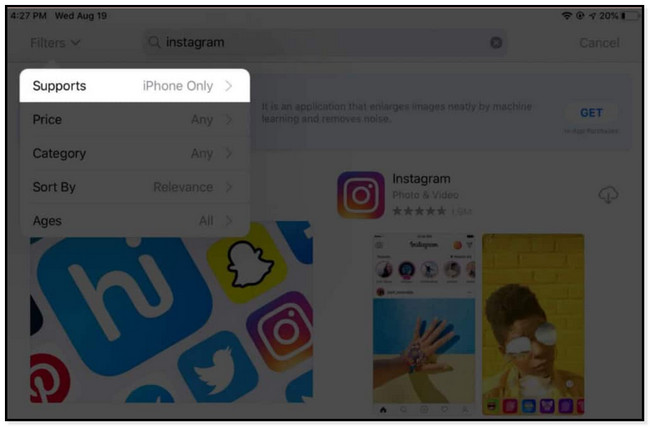
Schritt 3Wähle die Wolkenpfeil nach unten Symbol, um die Instagram-App herunterzuladen. Je nach Geschwindigkeit Ihrer Internetverbindung dauert der Download einige Minuten. Sie können nur warten, bis die App erfolgreich heruntergeladen wurde. Sie sehen es auf dem Hauptbildschirm Ihres iPads.
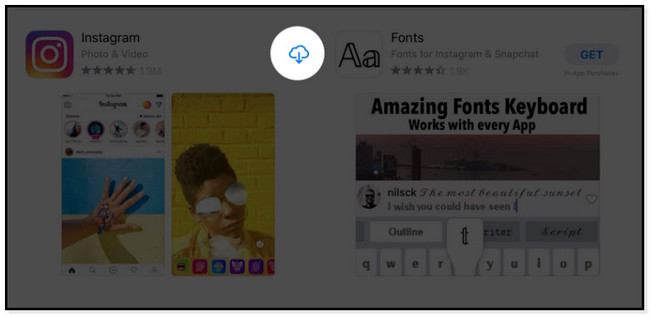
Funktioniert die obige Methode nicht, um Instagram für iPad 2016 und die neuesten Versionen herunterzuladen? Sie können eine andere Methode unten verwenden, indem Sie einen Browser verwenden. Weitergehen.
Teil 2. So erhalten Sie die iPad Instagram App von Safari
Safari wird verwendet, um im Internet nach Informationen, sozialen Medien und mehr zu suchen. Es synchronisiert auch Ihr Passwort, Ihre Lesezeichen, Registerkarten usw. Abgesehen davon können Sie es zum Herunterladen der Instagram-App verwenden, aber Sie werden trotzdem zum App Store weitergeleitet. Darüber hinaus können Sie mit Safari auch auf Ihre Instagram-Fotos, -Videos und -Konten zugreifen. Aber mit eingeschränktem Zugriff. Es werden nicht alle Funktionen der Plattform verfügbar sein. Sie können Instagram nicht live im iPad-Browser verwenden, da es nur in der App verfügbar ist.
Wie auch immer, möchten Sie Safari verwenden, um die Instagram-App herunterzuladen? Runterscrollen.
Schritt 1Suchen Sie unter allen Apps auf Ihrem iPad die Safari Browser. Danach müssen Sie Instagram.com in die Suchleiste eingeben. Warten Sie, bis die Webseite vollständig geladen ist.
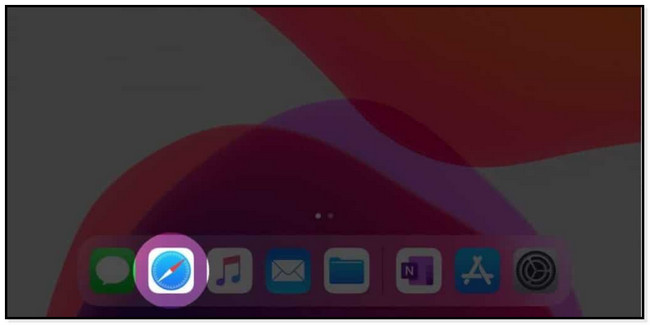
Schritt 2Sie sehen die Plattform, auf der Sie sich anmelden müssen. Aber Sie müssen das nicht tun; Sie müssen nur auf tippen Herunterladen auf dem App Store-Symbol. Später leitet Sie das iPad zu seinem App Store weiter. In diesem Fall müssen Sie nur auf tippen Herunterladen Symbol. Das Tablet fordert Sie auf, das Passwort Ihrer mit der App verbundenen Apple-ID einzugeben oder einzugeben.
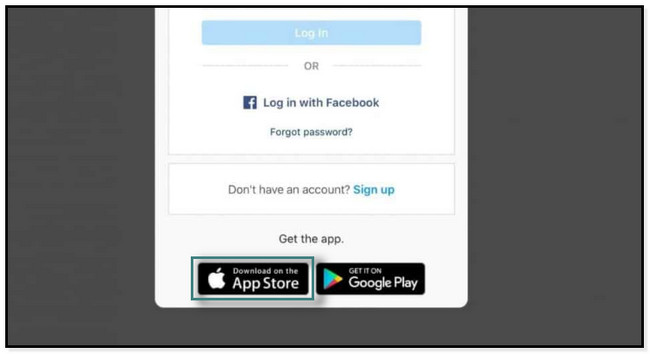
Neben dem Herunterladen von Instagram auf den iPad Safari-Browser können Sie noch mehr tun. Sie können den Browser verwenden, um Ihr Instagram-Konto zu verwenden. Sie können auf Ihre Fotos und Videos zugreifen. In diesem Teil des Artikels erfahren Sie auch, wie Sie ohne die App vom iPad aus auf Instagram posten können.
Schritt 1Suchen Sie nach Instagram.com, und auf der Webseite müssen Sie sich bei Ihrem Konto anmelden. Tippen oder geben Sie Ihre ein E-Mail und Passwort für Ihr Instagram-Konto. Danach werden Sie die anderen Funktionen von Instagram im Safari-Browser genießen.
Hinweis: Sie können sich auch bei Ihrem mit Facebook verbundenen Konto anmelden. Am besten tippen Sie nur auf die Fortfahren an. Nach der Installation können Sie HEIC-Dateien mit der Facebook Schaltfläche unter den Anmeldeinformationen. Abgesehen davon können Sie auch Fotos im Browser hochladen.
Schritt 2Sie müssen nur auf tippen VORTEILE Schaltfläche in der oberen rechten Ecke und wählen Sie die Fotos aus, die Sie hochladen möchten. Tippen Sie danach auf Auswählen Taste. Tippen Sie anschließend auf Weiter Schaltfläche, um die Optionen zum Anpassen der Fotos anzuzeigen. Tippen Sie später auf Teilen Schaltfläche, um es in Ihrem Konto zu veröffentlichen.
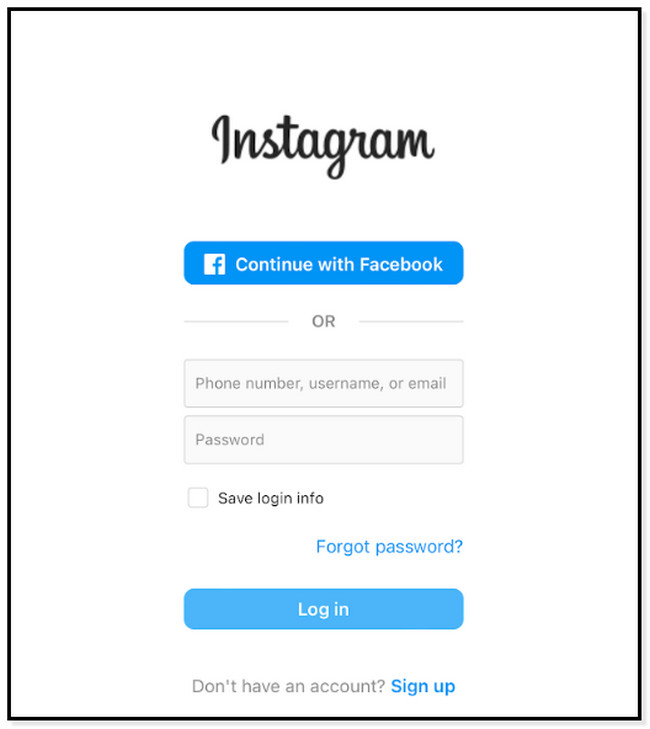
Teil 3. Bonus-Tipp: So stellen Sie iPad-Daten effizient wieder her
Wenn Sie gelöschte iPhone-Daten wiederherstellen möchten, finden Sie in diesem Beitrag die beste Software, um sie wiederherzustellen. Sie können FoneLab verwenden iPhone Datenrettung um verschiedene wiederherstellbare Szenarien wiederherzustellen. Dazu gehören versehentliches Löschen, Wasserschäden, vergessene Passwörter, keine Sicherungsdatei und mehr. Abgesehen davon kann es auch von allen iOS-Geräten und -Versionen, einschließlich iOS 17 und früher, wiederhergestellt werden. Nachfolgend finden Sie eine kurze Anleitung zur Verwendung einer hervorragenden Datenwiederherstellung auf dem iPhone. Fahren Sie fort und führen Sie sie entsprechend aus.
Mit FoneLab für iOS können Sie verlorene / gelöschte iPhone-Daten wie Fotos, Kontakte, Videos, Dateien, WhatsApp, Kik, Snapchat, WeChat und weitere Daten von Ihrem iCloud- oder iTunes-Backup oder -Gerät wiederherstellen.
- Stellen Sie Fotos, Videos, Kontakte, WhatsApp und weitere Daten mühelos wieder her.
- Vorschau der Daten vor der Wiederherstellung.
- iPhone, iPad und iPod touch sind verfügbar.
Schritt 1Laden Sie FoneLab herunter iPhone Datenrettung durch Klicken auf Free Download Schaltfläche auf der Hauptoberfläche. Sie können Ihr bevorzugtes Betriebssystem auswählen. Es hängt von dem Computer ab, den Sie verwenden. Richten Sie danach das Tool ein. Wenn Sie einen Mac verwenden, ziehen Sie ihn in den Anwendungsordner. Wenn Sie Windows verwenden, können Sie unten auf dem Computer auf die heruntergeladenen Dateien klicken.
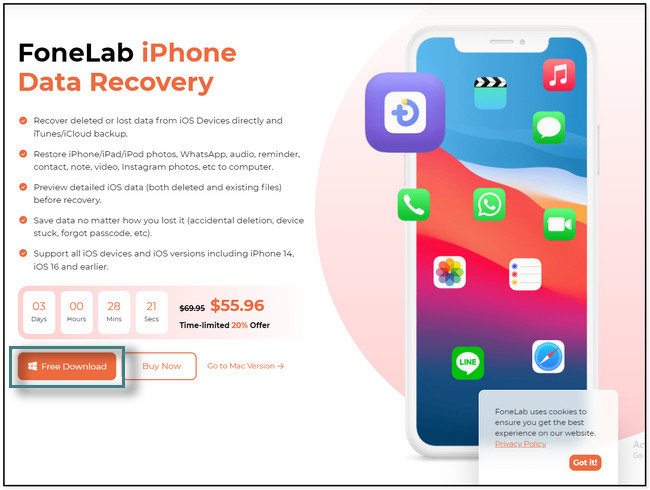
Schritt 2Sie sehen die Anweisungen zum Verbinden des iPhone mit dem Computer. Holen Sie sich Ihr USB-Kabel, um das Telefon mit dem Computer zu verbinden. Danach wählen Sie die Wiederherstellungsmodus Sie bevorzugen auf der linken Seite des Tools. Klicken Sie anschließend auf die Scan starten Taste. Die Software fragt Sie nach dem Passcode des Telefons.

Schritt 3Wählen Sie auf der linken Seite der Software die gewünschten Daten aus allen verfügbaren Apps aus. Wählen Sie danach die Daten aus, die Sie auf Ihrem Telefon wiederherstellen möchten.
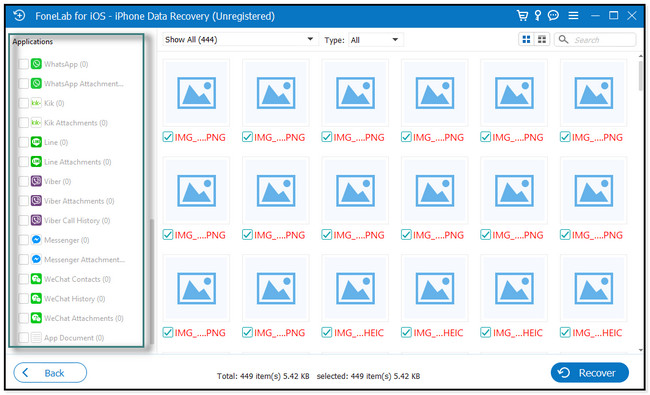
Schritt 4Sobald die Daten zur Wiederherstellung bereit sind, klicken Sie auf Entspannung Schaltfläche auf der unteren rechten Seite des Tools. Warten Sie, bis der Vorgang abgeschlossen ist, bevor Sie den Computer weiter verwenden, um Unterbrechungen zu vermeiden.
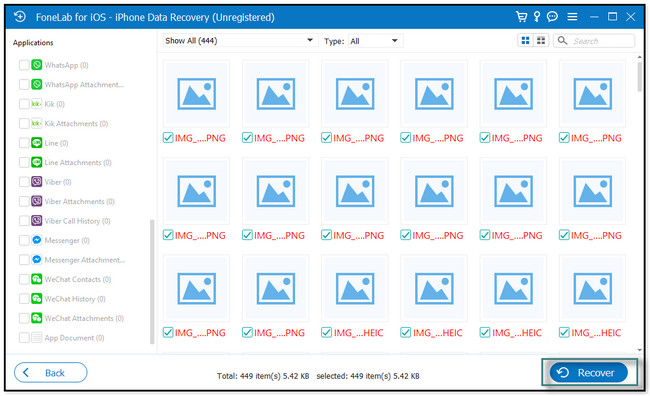
Teil 4. Häufig gestellte Fragen So erhalten Sie die Instagram-App für das iPad
1. Können Sie eine Instagram-Landschaft auf dem iPad erstellen?
Leider haben Sie nicht die Möglichkeit, die Instagram-App zu formatieren. Das liegt am Design der App. Es unterstützt keine Bildschirmdrehung auf Tablets und Mobilgeräten.
2. Warum sieht Instagram auf dem iPad klein aus?
Das liegt daran, dass die Instagram-App noch nicht für das iPad optimiert ist. Es ist, als würden Sie das iPhone auf einem größeren Bildschirm verwenden, da es immer noch in der höchsten Auflösung ist. Aber die Qualität der Videos oder Bilder, die Sie hochladen, wird dadurch nicht beeinträchtigt, also machen Sie sich keine Sorgen.
Hier geht es darum, die Instagram-App auf das iPad herunterzuladen. Sie können die Methoden in diesem Beitrag verwenden, um es herunterzuladen. Abgesehen davon stellt es das Beste vor iPhone Datenrettung Tool, wenn Sie Daten auf Ihrem iPhone verlieren. Laden Sie es jetzt herunter, um mehr darüber zu erfahren.
Mit FoneLab für iOS können Sie verlorene / gelöschte iPhone-Daten wie Fotos, Kontakte, Videos, Dateien, WhatsApp, Kik, Snapchat, WeChat und weitere Daten von Ihrem iCloud- oder iTunes-Backup oder -Gerät wiederherstellen.
- Stellen Sie Fotos, Videos, Kontakte, WhatsApp und weitere Daten mühelos wieder her.
- Vorschau der Daten vor der Wiederherstellung.
- iPhone, iPad und iPod touch sind verfügbar.
